Clusters de armazenamento
Os clusters de armazenamento oferecem uma forma de separar várias chapas de licença ao mesmo tempo e, depois, levá-las para armazenamento em locais diferentes. Esse processo geralmente é conhecido como entrega programada. Os clusters de armazenamento podem ser muito úteis para empresas de varejo, nas quais as chapas de licença normalmente não são paletes completos de estoque.
Ativar ou desativar o recurso de cluster de armazenamento
Para usar a funcionalidade descrita neste artigo, o recurso Armazenamento de cluster deve estar ativado para o sistema. A partir do Supply Chain Management 10.0.25, este recurso é obrigatório e não pode ser desativado. Se você estiver executando uma versão anterior à 10.0.25, os administradores poderão habilitar ou desabilitar essa funcionalidade pesquisando o recurso Armazenamento de cluster no espaço de trabalho Gerenciamento de recursos.
Configuração do cenário de exemplo
Perfis de cluster
O perfil de cluster de armazenamento determina para onde um item irá, com base na localização atribuída ao item no momento do recebimento. Se forem necessários diferentes clusters, clusters de armazenamento diferentes deverão ser criados, um para cada item de menu de dispositivo móvel.
Acesse Gerenciamento de depósito > Configuração > Dispositivo móvel > Perfis de cluster.
No Painel de Ações, selecione Novo.
Na exibição do Cabeçalho, defina os seguintes valores:
- ID do perfil de cluster de armazenamento:Cluster de armazenamento
- Nome da ID do perfil de cluster de armazenamento:Cluster de armazenamento
- Tipo de cluster:Armazenamento
- Número de sequência: Aceite o valor padrão.
Selecione Salvar para disponibilizar os campos necessários na Guia rápida Geral.
Na FastTab Geral, defina os seguintes valores:
Tempo de atribuição do cluster:no recebimento
Este campo define se o cluster de armazenamento deve ser atribuído imediatamente quando o estoque é recebido ou se deve ser classificado posteriormente.
Cluster regra de atribuição:Manual
Esse campo define se a atribuição do cluster deve ser determinada automaticamente pelo sistema ou manualmente pelo usuário.
Código diretivo: Deixe este campo em branco.
Localização do cluster de armazenamento:Recibo
Os valores a seguir estão disponíveis:
- Recebimento – Um local é encontrado imediatamente durante o recebimento.
- Cluster fechado – Um local encontrado quando o cluster é fechado.
- Direcionado pelo usuário – Um local é encontrado quando a placa de licença é separada do cluster para armazenamento. Nesse caso, nenhuma localização é especificada quando o trabalho de armazenamento é criado. Durante o armazenamento, o usuário deve verificar a placa de licença ou a ID de trabalho para iniciar a etapa put. O sistema encontra o local de put novamente e informa ao usuário onde colocar a quantidade separada.
Cluster de armazenamento por usuário:Não
Este campo define se cada cluster deve ser exclusivo por usuário quando os clusters são atribuídos automaticamente. Ele está disponível somente quando o campo Regra de atribuição de cluster está definido como Automático.
Restrição de unidade: Deixe este campo em branco.
Este campo define a unidade que deve ser recebida para o perfil ser válido. Se estiver em branco, todas as unidades serão válidas.
Divisão da unidade de trabalho:Individual
Este campo define se todo o estoque deve ser consolidado (usando a ID do cluster e a placa de licença) em uma chapa de licença quando um cluster é fechado e se deve ser retirado como uma única placa de licença ou separadamente nas placas de licença recebidas. Este campo não estará disponível quando o campo Localizar cluster de armazenamento estiver definido como Recebido.
O cluster persiste como pai placa de licença:Não
Se esta opção estiver definida como Sim, quando a etapa put for concluída, a ID do cluster se tornará uma placa de licença pai e todos os itens na ID do cluster serão vinculados à placa da licença pai.
Na Guia rápida Classificação de cluster, você pode definir critérios de classificação de armazenamento. Selecione Novo na barra de ferramentas para adicionar uma linha e defina os seguintes valores:
Número de sequência: Aceite o valor padrão.
Nome do campo:WMSLocationId
Este campo define o campo que essa linha deve usar como um critério de classificação.
classificação:crescente
Este campo define se a classificação deve ser feita em ordem crescente ou decrescente.
Na Guia rápida Modelo de trabalho do cluster, selecione Novo na barra de ferramentas para adicionar uma linha e defina os seguintes valores:
- ordem de serviço tipo:Pedidos
- Modelo de trabalho:61 PO Direct
No Painel de ações, selecione Salvar e, em seguida, Editar consulta.
Na caixa de diálogo Cluster de armazenamento, na guia Intervalo, selecione Adicionar para adicionar uma segunda linha à consulta. Em seguida, atualize as linhas da consulta conforme mostrado na tabela a seguir.
Tabela Tabela derivada Campo Critérios Trabalho Trabalho Depósito 61 Trabalho Trabalho ID do Trabalho Deixe esse campo em branco. Selecione OK para salvar a consulta e fechar a caixa de diálogo.
No Painel de ações, selecione Salvar, e feche a página.
Importante
Os campos no perfil de cluster que aparecem esmaecidos quando Gerar ID do cluster está definido como Sim não estão disponíveis e não são considerados quando esse recurso é usado.
Itens de menu do dispositivo móvel
Dois novos itens de menu de dispositivo móvel estão disponíveis para esse recurso. O item de menu Receber e classificar cluster é usado para classificar o estoque recebido em um cluster de armazenamento no recebimento. O item de menu Cluster de armazenamento é usado para colocar o cluster fora depois de atribuído.
Receber e classificar cluster
Criar um novo item de menu de dispositivo móvel para receber estoque e classificar em um cluster. Este item de menu criará trabalho de entrada depois que o estoque for recebido, o que indica que o item de menu a receber será usado para os clusters de putaway.
Observação
O item de menu Receber e classificar cluster pode ser usado com os seguintes itens de menu de recebimento:
- Recebimento da linha da ordem de compra
- Recebimento do item da ordem de compra
- Recebimento do item de carga
Acesse Gerenciamento de depósito > Configuração > Dispositivo móvel > Itens de menu do dispositivo móvel.
No Painel de Ações, selecione Novo.
Na exibição do Cabeçalho, defina os seguintes valores:
- Nome do item de menu:Receber e classificar cluster
- Título:Receber e classificar cluster
- Modalidade:Trabalho
- Usar trabalho existente:Não
Na FastTab Geral, defina os seguintes valores:
Processo de criação de trabalho:recebimento de item da ordem de compra
Gerar placa de licença:Sim
Atribuir cluster de armazenamento:Sim
Observação
A opção Atribuir cluster de armazenamento está disponível apenas para a atividade Processo de criação de trabalho em uma etapa para recebimento.
Aceite os valores padrão para os campos restantes.
No Painel de ações, selecione Salvar.
Armazenamento de cluster
Crie um novo item de menu de dispositivo móvel para colocar o cluster fora depois que ele tiver sido atribuído.
Acesse Gerenciamento de depósito > Configuração > Dispositivo móvel > Itens de menu do dispositivo móvel.
No Painel de Ações, selecione Novo.
Na exibição do Cabeçalho, defina os seguintes valores:
- Nome do item de menu:Cluster de armazenamento
- Título:Cluster de armazenamento
- Modalidade:Trabalho
- Usar trabalho existente:Sim
Na FastTab Geral, defina o campo Direcionado por como Cluster de armazenamento. Aceite os valores padrão para os campos restantes.
Na Guia rápida Classes de trabalho, configure a classe de trabalho válida para este item de menu de dispositivo móvel:
- ID da classe de trabalho:Compra
- ordem de serviço tipo:Pedidos
No Painel de ações, selecione Salvar.
Menu de dispositivos móveis
Adicione os itens de menu que acabou de criar ao menu de entrada do aplicativo móvel.
Acesse Gerenciamento de depósito > Configuração > Dispositivo móvel > Menu do dispositivo móvel.
No Painel de Ações, selecione Editar.
Na lista de menus, selecione Entrada.
Na lista Menus e Itens de Menu Disponíveis, localize e selecione Receber e classificar cluster.
Selecione o botão de seta para a direita a fim de mover o item de menu selecionado para a lista Estrutura de Menu.
Use o botão seta para cima ou seta para baixo para mover o item de menu para a posição desejada no menu.
No Painel de ações, selecione Salvar.
Repita as etapas 4 a 7 para adicionar os itens de menu restantes:
- Atribuir cluster
- Armazenamento de cluster
Cenário de exemplo
Esse cenário simula o processamento de cluster de armazenamento.
Criar uma ordem de compra
Acesse Contas a pagar > Ordens de compra > Todas as ordens de compra.
No Painel de Ações, selecione Novo.
Na caixa de diálogo Criar ordem de compra, defina os seguintes valores:
- Conta do fornecedor:1001
- Armazém:61
Selecione OK.
A página Todas as ordens de compra é exibida.
Na página Todas as ordens de compra, na Guia rápida Linhas da ordem de compra, use o botão Adicionar linha para adicionar as seguintes linhas:
Linha de ordem de compra 1:
- Número de artigo: A0001
- Quantidade:10
Linha de ordem de compra 2:
- Número de artigo: A0002
- Quantidade:20
Linha de ordem de compra 3:
- Número do artigo: M9215
- Quantidade:30
No Painel de ações, selecione Salvar.
Anote o número da ordem de compra.
Receber estoque e armazená-lo longe do dispositivo móvel
Receber e classificar o estoque em um cluster
Entre no aplicativo móvel de Gerenciamento de depósito como um usuário definido para o depósito 61.
No menu principal, selecione Entrada.
No menu Entrada, selecione Receber e classificar cluster.
No campo Ponum, insira o número da ordem de compra.
Selecione o botão OK (o botão de marca de seleção).
Selecione o campo Item, insira o número de item A0001 e selecione OK.
Selecione o campo Qtd, insira 10 usando o teclado numérico e, em seguida, selecione o botão de marca de seleção.
Na página de tarefas Qtd, selecione OK (o botão marca de seleção) para confirmar a quantidade inserida.
Na página de tarefas Item, selecione OK para confirmar que o item A0001 foi inserido.
Selecione o campo ID do cluster e insira um valor para atribuir uma ID para o cluster que está sendo criado.
A ID inserida aqui será usada quando os dois itens restantes da ordem de compra forem recebidos.
Selecione OK.
A página de tarefa Ponum será exibida e mostrará uma mensagem "Trabalho concluído".
O item A0001 foi recebido no local RECV e atribuído à ID do cluster que você inseriu na etapa 10.
Repita as etapas 4 a 11 para receber os dois itens restantes da ordem de compra e atribuí-los à ID do cluster:
- Uma quantidade de 20 para o item A0002
- Uma quantidade de 30 para o item M9215
Fechar o cluster
Antes que os itens no cluster possam ser descartados, o cluster deve ser fechado.
No Supply Chain Management, Acesse Gerenciamento de depósito > Trabalho > Saída > Clusters de trabalho.
Na página Clusters de trabalho, na seção Cluster de trabalho, pesquise o campo ID do cluster para a ID do cluster inserida anteriormente.
Se o cluster não for exibido, talvez ele já tenha sido fechado. Para determinar se o cluster foi fechado, marque a caixa de seleção Mostrar trabalho fechado e procure a ID do cluster inserida anteriormente. E então, siga uma destas etapas:
- Se o cluster tiver sido fechado, pule as etapas restantes deste procedimento e Acesse o próximo procedimento, Armazenar o cluster.
- Se o cluster não tiver sido fechado, siga as etapas restantes deste procedimento para fechar o cluster manualmente. Em seguida, Acesse o procedimento a seguir.
Na seção Cluster de trabalho, selecione a ID de cluster inserida anteriormente.
No Painel de Ação, selecione Fechar cluster.
Depois que o cluster for fechado, ele não será mais exibido na seção Cluster de trabalho (a menos que a caixa de seleção Mostrar trabalho fechado esteja marcada).
Armazenar o cluster
Entre no aplicativo móvel de Gerenciamento de depósito como um usuário definido para o depósito 61.
No menu principal, selecione Entrada.
No menu Entrada, selecione Cluster de armazenamento.
Selecione ID do cluster e digite a ID do cluster que você inseriu anteriormente para o cluster fechado.
Selecione OK.
A página Cluster de armazenamento: Pegar é exibida. Ele mostra a ID do cluster, o local de separação, os itens (o valor Múltiplo será mostrado) e a quantidade total no cluster que deve ser separada.
Selecione OK.
A página Cluster de armazenamento: Colocar é exibida. As instruções Put identificam a ID do cluster, o local de remessa, os itens, a quantidade total e as IDs da placa de licença para os itens que foram recebidos no cluster.
Você tem as opções padrão para substituir ou passar nesta etapa.
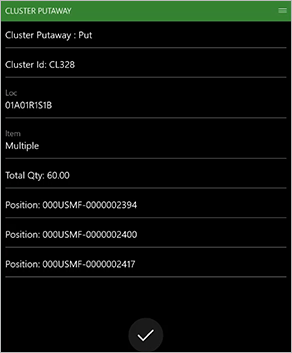
Selecione OK para confirmar o armazenamento do cluster.
Uma mensagem "Cluster Concluído" é exibida.
Observações e dicas
Nos casos em que a ID do cluster se torna a placa de licença pai de um palete aninhado, a posição de put é automaticamente fornecida quando a ID do cluster é verificada. Nenhuma placa de licença adicional deverá ser verificada, mesmo se a geração da placa de licenças estiver definida como manual.